
diplom-Baikonur / diplom-Baikonur / интсрукции к оборудованию / DFL-1100 Руководство администратора
.pdfВ данном примере разрешается весь трафик между двумя офисами. Чтобы организовать более защищенный туннель VPN, прочитайте параграф Более защищенное решение VPN LAN-to-LAN в данном разделе.
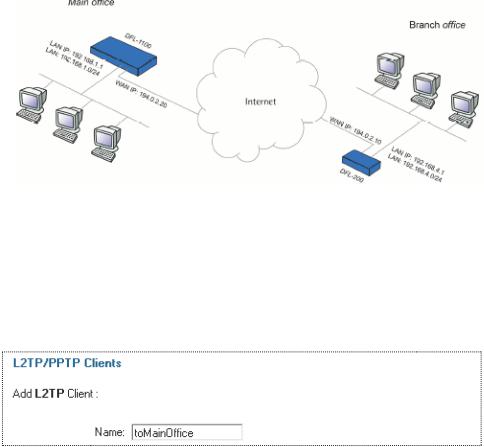
Туннель VPN LAN-to-LAN по протоколу L2TP
Параметры настройки удаленного офиса (Branch office)
1. Настройте интерфейсы, System->Interfaces: WAN IP:193.0.2.10
LAN IP: 192.168.4.1, Subnet mask: 255.255.255.0 2. Настройте клиента L2TP, Firewall->VPN:
Под заголовком PPTP/L2TP нажмите Add new L2TP client
Введите имя клиента (Name) ToMainOffice
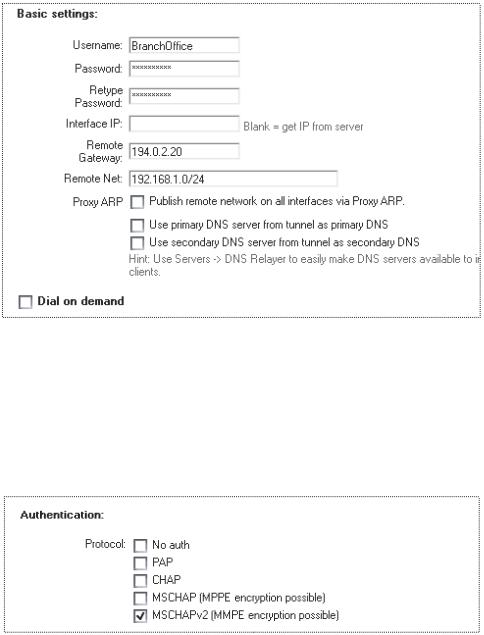
Имя пользователя (Username): BranchOffice
Пароль (Password): 1234567890 (Внимание! Нужно использовать пароль, который трудно угадать)
Повторите ввод пароля (Retype Password): 1234567890
IP-адрес интерфейса (Interface IP): оставьте пустым Адрес удаленного шлюза (Remote gateway): 192.0.2.20
Адрес удаленной сети (Remote net): 192.168.1.0/24
Опция Dial on demand: не выбрана
В меню Authentication выберите только опцию MSCHAPv2.

В меню MPPE encryption выберите только опцию None.
Выберите опцию Use IPsec encryption
Ключ (Key): 1234567890 (Внимание! Нужно использовать ключ, который трудно угадать)
Повторите ввод ключа (Retype Key): 1234567890
Нажмите Apply
3. Настройте правила для нового туннеля, Firewall->Policy:
Нажмите Global policy parameters
Поставьте флажок Allow all VPN traffic: internal->VPN, VPN->internal and VPN->VPN
Нажмите Apply
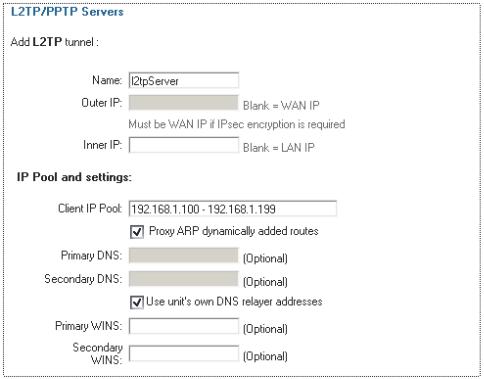
4. Нажмите Activate и подождите, пока межсетевой экран перезагрузится
Параметры настройки главного офиса (Main office)
1. Настройте интерфейсы, System->Interfaces: WAN IP:193.0.2.20
LAN IP: 192.168.1.1, Subnet mask: 255.255.255.0
2. Настройте сервер PPTP, Firewall->VPN:
Под заголовком L2TP / PPTP Server нажмите Add new L2TP server
Введите имя сервера (Name) l2tpServer
Оставьте поля Outer IP и Inner IP пустыми
Введите в поле Client IP pool 192.168.1.100 – 192.168.1.199
Поставьте флажок Proxy ARP dynamically added routes
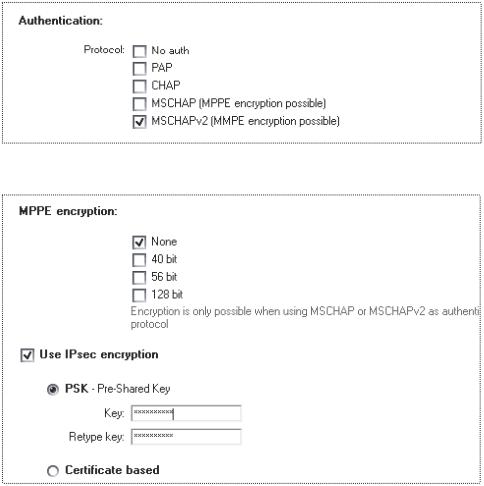
Поставьте флажок Use unit’s own DNS relayer addresses
Оставьте поля адресов серверов WINS пустыми
В меню Authentication выберите только опцию MSCHAPv2.
В меню MPPE encryption выберите только опцию None.
Выберите опцию Use IPsec encryption
Ключ (Key): 1234567890 (Внимание! Нужно использовать ключ, который трудно угадать)
Повторите ввод ключа (Retype Key): 1234567890
Нажмите Apply
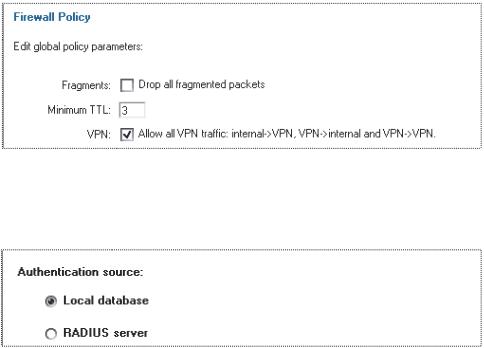
3. Настройте правила для нового туннеля, Firewall->Policy:
Нажмите Global policy parameters
Поставьте флажок Allow all VPN traffic: internal->VPN, VPN->internal and VPN->VPN
Нажмите Apply
4. Выберите источник аутентификации, Firewall->Users:
Выберите Local database
Нажмите Apply
5. Добавьте нового пользователя, Firewall->Users:
Под заголовком Users in local database нажмите Add new
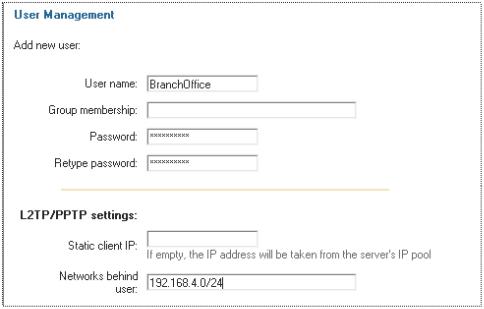
Имя пользователя (Username): BranchOffice
Пароль (Password): 1234567890
Повторите ввод пароля (Retype Password): 1234567890
Оставьте поле Static client IP пустым (также можно ввести адрес, например, 192.168.1.200. Если IP-адрес не задан, используются параметры пула IP-адресов сервера L2TP).
Установите значение Networks behind user 192.168.4.0/24
Нажмите Apply
6. Нажмите Activate и подождите, пока межсетевой экран перезагрузится
В данном примере разрешается весь трафик между двумя офисами. Чтобы организовать более защищенный туннель VPN, прочитайте параграф Более защищенное решение VPN LAN-to-LAN в данном разделе.
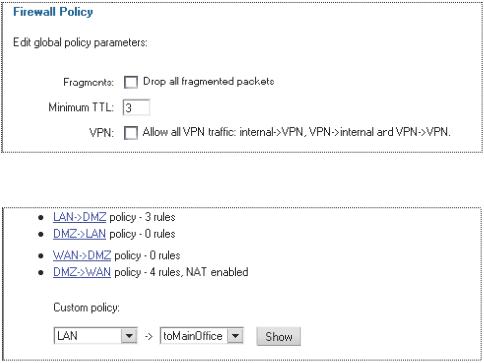
Более защищенное решение VPN LAN-to-LAN
Для получения более защищенного решения необходимо задать правила обработки трафика вместо разрешения всего трафика между двумя офисами. Следующий пример показывает, как разрешить работу некоторых общих сервисов. В примере мы имеем почтовый сервер, сервер ftp и web-сервер (интранет) в главном офисе, к которым необходим доступ из удаленного сервиса.
Параметры настройки удаленного офиса (Branch office)
1. Настройте правила для нового туннеля, Firewall->Policy:
Нажмите Global policy parameters
Снимите флажок Allow all VPN traffic: internal->VPN, VPN->internal and VPN->VPN
Нажмите Apply
2.Теперь можно настроить правила для интерфейсов VPN. Выберите LAN -> toMainOffice и нажмите Show.
3.Нажмите Add new для создания первого правила
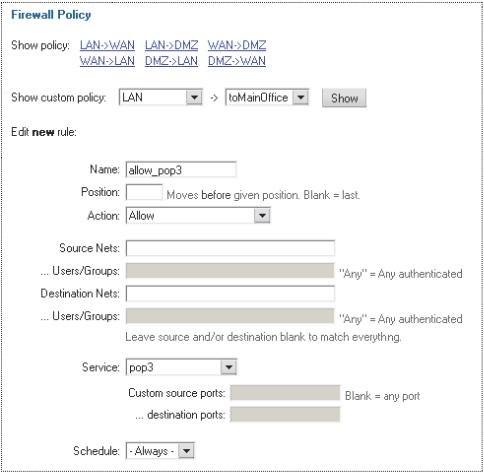
4. Настройте новое правило:
Имя правила (Name): allow_pop3
Действие (Action): Allow
Сервис (Service): pop3
Расписание применения (Schedule): Always
Нам не нужны функции обнаружения вторжений (Intrusion detection) или формирования трафика (Traffic shaping) сейчас, поэтому оставим эти опции не выбранными.
Нажмите Apply
